|
Nesta seção é possível configurar como será realizada a relação entre os dados e índices do documento do lote com os metadados configurados na seção Indexação  Processamento. Processamento.
Na parte superior, a opção "Nenhum", correspondente à forma como será realizado o relacionamento, estará selecionada por padrão. Nas seções abaixo, faça as configurações necessárias:
Modelo de dados
Permite que o relacionamento dos documentos e os dados do arquivo externo seja feito por meio de um serviço de importação. Para isso, no campo Modelo de dados, selecione o serviço que contém o modelo com os metadados que serão utilizados no relacionamento.
Feito isso, salve o registro, porém, não feche a tela de dados. Os campos do modelo utilizado pelo serviço serão apresentados na lista de registros na parte inferior da seção.
Na lista de registros na parte inferior da seção, é possível configurar como se dará o relacionamento dos dados do documento do lote da captura com os metadados importados. Veja um exemplo de como serão apresentadas as colunas que deverão ser preenchidas:
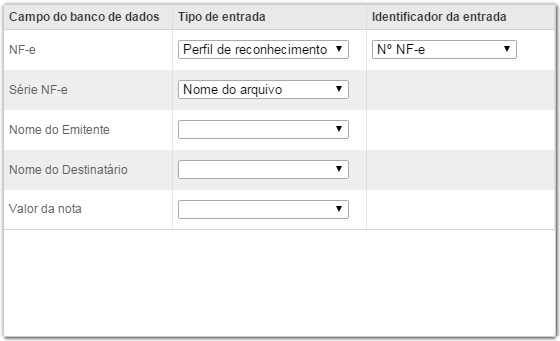
Coluna
|
Campo do banco de dados
|
Apresenta os campos importados do serviço associado no campo "Modelo de dados".
|
Tipo de entrada
|
Selecione uma das seguintes opções para definir como será feito o relacionamento:
▪Perfil de reconhecimento: O metadado será relacionado a um índice do documento do lote, ou seja, a um índice configurado no perfil de reconhecimento associado à configuração da captura. ▪Nome do arquivo: O metadado será relacionado ao nome do arquivo associado ao lote de documentos. |
Identificador da entrada
|
Somente estará habilitada se a opção selecionada na coluna anterior for "Perfil de reconhecimento". Neste caso, selecione o índice que será relacionado ao metadado definido na coluna "Perfil de reconhecimento".
|
Fonte de dados Web Service
Permite que o relacionamento seja executado por uma fonte de dados. Para isso, acione o botão  ao lado do campo Fonte de dados. Neste momento, será aberto o assistente para seleção da fonte de dados desejada. Estarão disponíveis as seguintes etapas: ao lado do campo Fonte de dados. Neste momento, será aberto o assistente para seleção da fonte de dados desejada. Estarão disponíveis as seguintes etapas:
Fonte de dados
|
Nesta etapa, serão apresentadas as fontes de dados Web services já configuradas no sistema (SE Administração  Configuração Configuração  Fonte de dados Fonte de dados  Fonte de dados Web Service). Fonte de dados Web Service).
▪Para associar uma fonte de dados Web Service, localize e clique no card correspondente à fonte de dados desejada. ▪Para configurar uma nova fonte de dados e utilizá-la para relacionamento da captura, clique no botão + Criar fonte de dados e selecione a opção Fonte de dados Web Service. Neste momento, será aberto o assistente de configuração da fonte de dados Web Service. Consulte a seção "Configurando nova fonte de dados Web Service", na documentação do componente SE Administração para obter uma descrição detalhada dos campos que serão apresentados.
Este recurso não é compatível com fonte de dados REST.
|
Após definir a fonte de dados desejada, utilize o botão Próximo, da parte inferior do assistente, para acessar a próxima etapa.
|
Método
|
Nesta etapa, serão apresentados os métodos que foram habilitados no momento da configuração da fonte de dados.
Para localizar um determinado método de forma mais eficiente, informe no campo localizado na parte superior da tela, o nome do método ou atributo que o compõe e acione o botão Filtrar. Os métodos correspondentes serão apresentados na parte inferior da tela.
Ao clicar sobre a seta localizada ao lado de cada método, serão apresentados os parâmetros de entrada e saída do método, divididos em colunas. Na hierarquia de parâmetros, será possível identificar o tipo de dado de cada parâmetro.
Utilize o botão Próximo, da parte inferior do assistente, para acessar a próxima etapa.
▪Utilize o botão Cancelar na parte inferior da tela, para sair do assistente de associação de fonte de dados. Note que todos os dados informados até o momento atual serão perdidos. Para realizar esta operação efetivamente é necessário confirmar a pergunta feita pelo sistema. ▪Utilize o botão Anterior na parte inferior da tela, para retornar para uma etapa anterior da associação de fonte de dados, para realizar as edições necessárias. Esta operação pode ser realizada também, clicando no nome da etapa no painel lateral do assistente. |
|
Parâmetros
|
Nesta etapa, deve ser selecionado o valor de entrada para o método Web service selecionado. Para isso, clique no campo para o qual deseja atribuir valor e na tela que será aberta, selecione a opção desejada:
Opção
|
Índice
|
Permite selecionar um dos índices configurados no perfil de reconhecimento associado à configuração da captura. No respectivo campo, selecione o índice desejado.
|
Texto fixo
|
Permite informar um valor fixo para o parâmetro do webservice. No respectivo campo, informe o texto desejado.
|
Nome do arquivo
|
Permite definir que o valor do parâmetro será o nome do arquivo do lote gerado a partir da configuração da captura em questão.
|
Após realizar as configurações desejadas, utilize o botão Próximo, da parte inferior do assistente, para acessar a próxima etapa.
|
Retorno
|
Nesta etapa, é possível informar um nome amigável para a variável de retorno do Web service. Para isso, clique no campo desejado e na tela que será aberta, informe o texto desejado.
Se não for informado um texto, o nome da variável será o nome do campo. O retorno configurado será utilizado, posteriormente, na seção Processamento.
Utilize o botão Próximo, da parte inferior do assistente, para acessar a próxima etapa.
|
Tratamento de exceção
|
Nesta etapa, devem ser configuradas as exceções no caso de falha na execução. Pode-se configurar para ignorar o erro e enviar o lote para a próxima etapa sem realizar o relacionamento ou retornar o lote para etapa de digitalização.
Após selecionar a opção desejada, utilize o botão Próximo, da parte inferior do assistente, para acessar a próxima etapa.
|
Resumo
|
Nesta etapa, é apresentada uma visão geral das configurações da fonte de dados Web Service. Caso for necessário, retorne às etapas anteriores e realize os ajustes necessários.
Se tudo estiver correto, acione o botão Finalizar. Neste momento, o assistente de configuração será fechado.
|
|





